Въпрос
Проблем: Как да коригирам кода на грешка: rundll32.exe?
здравей От време на време срещам код за грешка: rundll32.exe, докато сърфирате в интернет в Chrome. Не знам какво не е наред или защо се появява тази грешка, защото не виждам никакво влияние върху ежедневните си дейности. Има ли нещо, за което трябва да се притеснявам? Моят компютър работи с Windows 10, ако това има значение.
Решен отговор
Код за грешка: rundll32.exe е фалшиво съобщение за грешка, създадено от кибермошеници, за да накара потребителите измамно да се обадят на предоставения номер на предполагаемата техническа поддръжка. Подвеждащото измама с техническа поддръжка[1] изскачащият прозорец се появява в Google Chrome, Safari, Mozilla Firefox, Internet Explorer или друг браузър, както и в операционни системи Windows и Mac.
Оригиналният rundll32.exe е легитимен файл, който работи във фонов режим на всички операционни системи Windows и е отговорен за DLL[2] разпределение на библиотеката в паметта. Следователно, изпълнимият файл рядко създава проблеми, въпреки че потребителите могат да се сблъскат Грешка в библиотеката по време на изпълнение на Microsoft Visual C++ или подобни проблеми. Те обикновено могат да бъдат коригирани чрез отстраняване на неизправности и рядко изискват техническа поддръжка от професионалисти.
Въпреки това, кодът за грешка: rundll32.exe няма нищо общо с оригиналния изпълним файл на Windows и е просто фалшив проблем, изобретен от рекламен софтуер[3] автори. Те просто се надяват, че начинаещите потребители ще се объркат от неизвестно име на файл и ще си помислят, че нещо всъщност не е наред с тяхното устройство, въпреки че изпълними файлове не се изпълняват на системи на Apple (.dmg[4] вместо това се използват разширения).
За разлика от системните грешки, кодът за грешка: rundll32.exe се изпълнява само при използване на уеб браузъри (Google Chrome, Mozilla Firefox, IE, Safari и др.), което означава, че е специфичен за браузъра. В съобщението се казва:
Потвърдете навигацията
Проблемът е причинен от необичайна дейност, извършвана на тази машина. Код на грешката: rundll32.exe. Обадете се на номера за поддръжка на Microsoft сега – +1-844-988-6363 и споделете този код с агента.
В действителност кодът на грешката: rundll32.exe не е свързан нито с .dll файл, нито с компютърен вирус. Това е измама с техническа поддръжка, която се задейства от рекламна програма. С други думи, това съобщение е знак, че наскоро сте инсталирали пакетна безплатна програма и сте се съгласили с инсталирането на нейните прикачени файлове (приставки, добавки и т.н.).
Ето защо, не се подвеждайте от фалшивия код на грешка: rundll32.exe, тъй като вашата система не изпитва никакви значителни проблеми, освен може би заразяване с рекламен софтуер. Без значение какво правите, НЕ се обаждайте на предоставения номер, тъй като киберпрестъпниците ще се опитат да получат отдалечен достъп до компютъра ви или ще ви накарат да платите за фалшивите услуги за поддръжка.
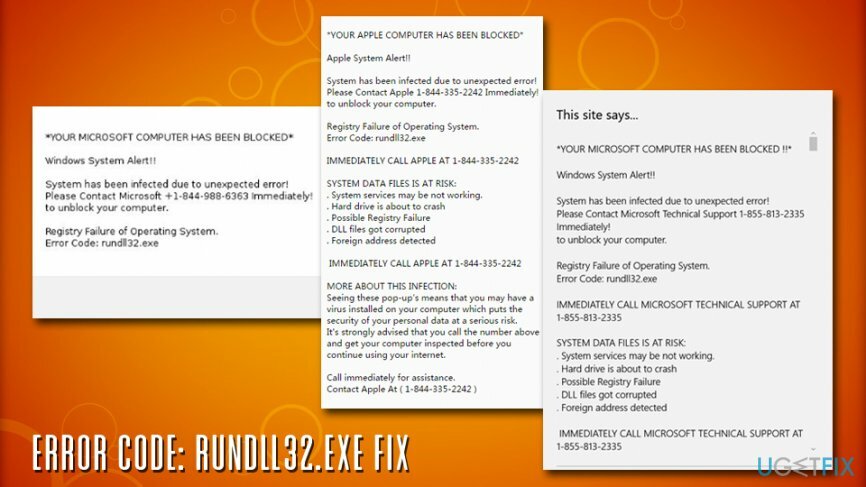
Затворете браузъра (чрез диспечера на задачите, ако е необходимо) и спрете показването на код за грешка: rundll32.exe във вашия браузър, като елиминирате потенциално нежеланата програма от вашето устройство.
Въпреки че изскачащият прозорец за грешка rundll32.exe не е злонамерен сам по себе си, може да се превърне в много дразнещо изживяване, защото докато поддържате свързан рекламен софтуер, съобщението ще изскача от време на време. Освен това, той не може да бъде затворен лесно, поради което може да се наложи да затваряте уеб браузъра принудително доста често. Ето защо, не пренебрегвайте появата на тази грешка и коригирайте кода на грешката: проблем rundll32.exe точно сега.
Как да поправя код на грешка: rundll32.exe?
За да поправите повредена система, трябва да закупите лицензираната версия на Reimage Reimage.
На първо място, бихме искали да ви насърчим да бъдете по-внимателни при избора и инсталирането на безплатни програми. Имайте предвид, че безплатният/споделян софтуер в наши дни служат като разпространители на добавки и плъгини на трети страни, които след инсталиране се оказват поддържани от реклами.
Ето защо могат да възникнат фалшиви грешки като rundll32.exe. За да предотвратите измамно инсталиране на потенциално нежелани програми (рекламен софтуер, похитители на браузъри) на вашия компютър, трябва да обърнете голямо внимание на процеса на инсталиране на безплатни програми. Препоръчително е да изберете опцията Разширена или Персонализирана инсталация и да премахнете отметката от всички допълнителни компоненти, които са маркирани по подразбиране. Сега ще обясним как да коригираме кода за грешка: rundll32.exe.
Опция 1. Използвайте професионален инструмент
За да поправите повредена система, трябва да закупите лицензираната версия на Reimage Reimage.
За да коригирате кода на грешка: rundll32.exe, трябва да деинсталирате потенциално нежелана програма/рекламен софтуер, което е истинска причина за изскачащия прозорец. Най-лесният и най-надежден начин да направите това е да извършите пълно сканиране на системата с надежден инструмент за защита от злонамерен софтуер. По този начин вашето устройство ще бъде проверено и възстановено правилно. Освен това препоръчваме да използвате ReimageMac пералня X9 – може да коригира различни проблеми, свързани с компютъра, в случай че срещнете реални проблеми с .dll или .exe файлове и също така поправите вирусни щети.
Вариант 2. Деинсталиране на код за грешка: rundll32.exe рекламен софтуер през контролния панел и нулиране на уеб браузърите
За да поправите повредена система, трябва да закупите лицензираната версия на Reimage Reimage.
Указания за потребителите на Windows:
- Кликнете върху Започнете → Контролен панел → Програми и функции. (Windows 7 или Vista)
- Кликнете върху Започнете → Контролен панел → Добавяне/Премахване на програми (Уиндоус експи)
- Щракнете върху иконата на Windows в долния ляв ъгъл. Когато се появи меню за бърз достъп, изберете Контролен панел → Деинсталиране на програма. (Windows 8/10)
- Намерете всички подозрителни програми, които не помните да сте инсталирали, щракнете с десния бутон върху тях и изберете Деинсталиране.
- Намерете пряк път на Mozilla Firefox на вашия компютър, щракнете с десния бутон върху него и го отворете Имоти.
- Отвори раздел за пряк път, и намерете Целево поле. Трябва да видите подозрителен URL в него – изтрийте го и щракнете Добре.
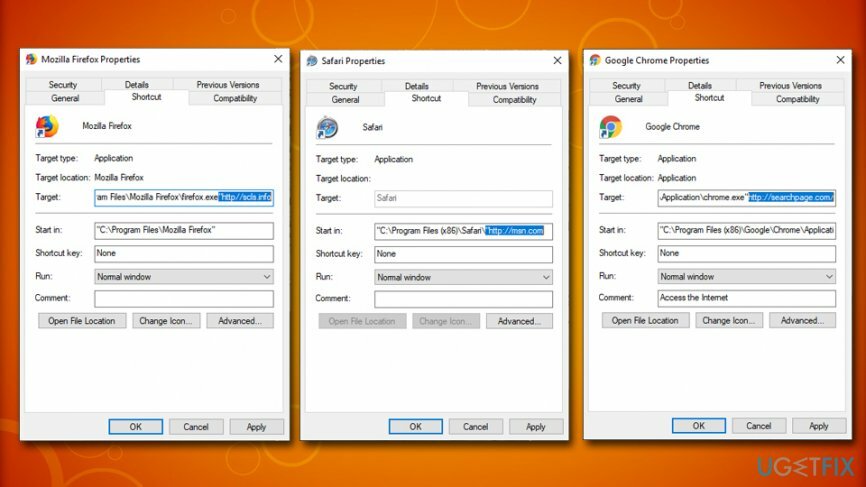
- Повторете 6-7 стъпки и с преките пътища на Google Chrome и Internet Explorer.
Указания за потребителите на Mac:
- Щракнете върху Отивам → Приложения.
- Намерете всички съмнителни програми, щракнете с десния бутон върху тях и ги преместете Кошче.
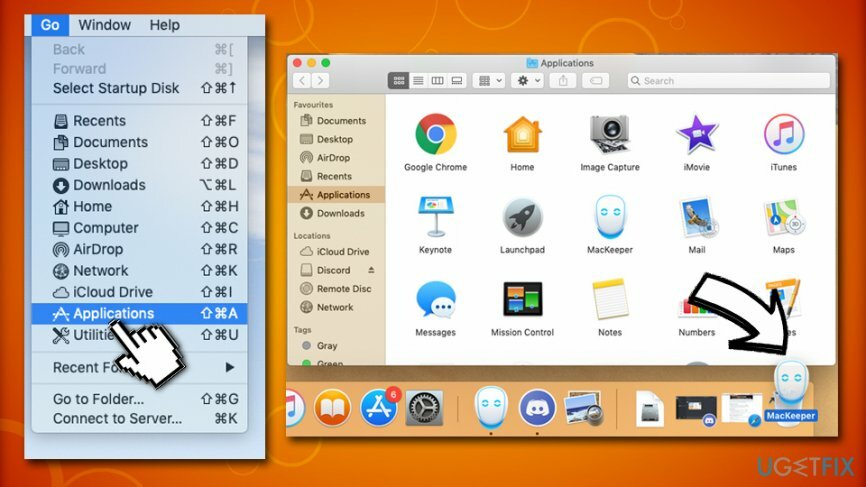
- След това отидете на Отивам → Отидете в папка… и въведете /Library/LaunchAgents.
- Проверете за всякакви съмнителни записи, които може да са свързани с потенциално нежелана програма, и ги изтрийте.
- Сега отидете на /Библиотека/Поддръжка на приложения и /Library/LaunchDaemons и повторете стъпки 3 и 4.
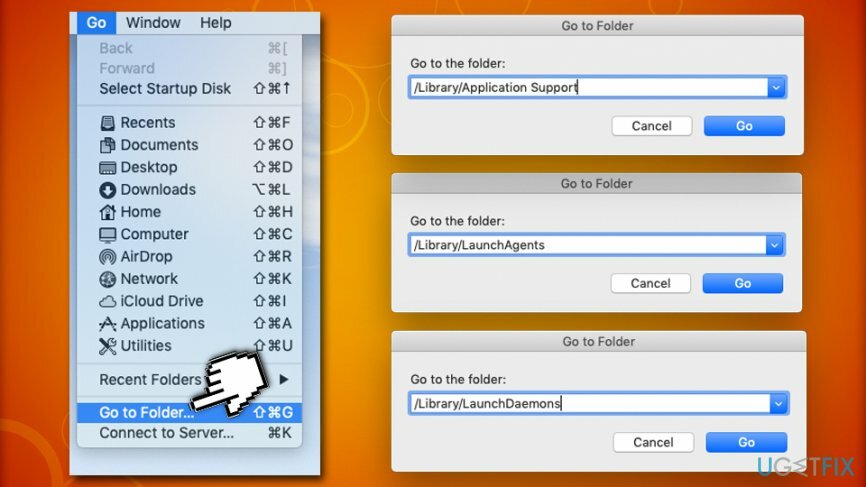
И накрая, трябва да почистите всеки уеб браузър от Код на грешката: rundll32.exe компоненти.
Нулиране на Mozilla Firefox:
За да поправите повредена система, трябва да закупите лицензираната версия на Reimage Reimage.
- Стартирайте Mozilla Firefox, отворете го меню (щракнете върху три ленти в горния десен ъгъл на прозореца) и след това отидете на Добавки → Разширения.
- В Разширения панел, потърсете подозрителни разширения на браузъра, които не помните да сте инсталирали. Щракнете върху Премахване до разширения, които не искате да запазите.
- Сега проверете дали началната ви страница не е променена от този компютърен паразит. Отвори Mozilla Firefox меню още веднъж и отидете на Настроики → Общ.
- В Стартиране раздел, щракнете Възстановяване по подразбиране, или просто въведете друг URL адрес на началната страница и щракнете Добре.
- Нулирайте браузъра си. Отново отворете Меню на Firefox, отидете на Информация за решаване на проблемите и след това щракнете Обновете Firefox.
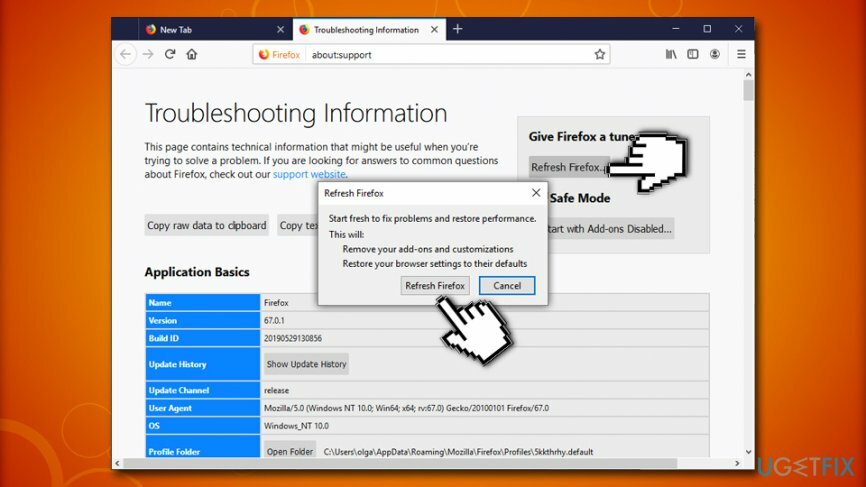
- Когато се появи изскачащо съобщение с молба да потвърдите избора си, щракнете Обновете Firefox отново.
Нулиране на Internet Explorer:
За да поправите повредена система, трябва да закупите лицензираната версия на Reimage Reimage.
- Стартиране IE браузър и след това отворете менюто му, като щракнете върху Икона на зъбно колело, който се намира в горния десен ъгъл на браузъра. След това отидете на Управление на добавките.
- Когато Управление на добавките се появи прозорец, прегледайте всички съмнителни разширения на браузъра и ги деактивирайте. За това щракнете с десния бутон върху всеки от тях и след това изберете Деактивирайте.
- Отворете отново менюто и отидете на интернет настройки. В раздела Общи заменете адреса на началната страница с URL по ваш избор. След това удари Приложи Да запазя.
- Нулиране IE. Отворете менюто му, отидете на интернет настройки → Разширено. Щракнете върху Нулиране.

- Когато Нулиране на настройките на Internet Explorer се появява прозорец, поставете отметка до опцията Изтриване на лични настройки и натиснете Reset отново.
Нулиране на Google Chrome:
За да поправите повредена система, трябва да закупите лицензираната версия на Reimage Reimage.
- Стартирайте Google Chrome, кликнете върху бутона с три ленти в горния десен ъгъл (бутон за меню) и отидете на Инструменти → Разширения.
- Потърсете подозрителни разширения на браузъра и ги елиминирайте, като щракнете Премахване до тях.
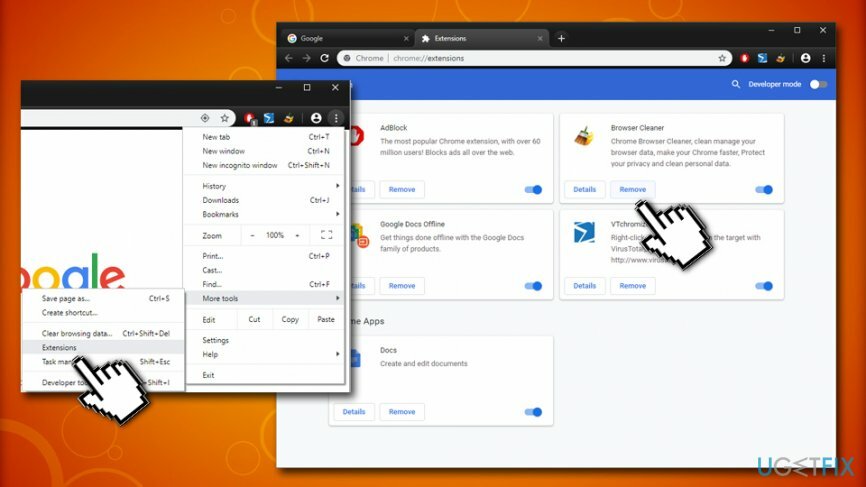
- Отворете отново менюто, след което отидете на Настройки. Намерете частта при стартиране и щракнете Комплект страници до опцията Отваряне на конкретна страница или набор от страници.
- Премахнете подозрителни уебсайтове, като щракнете върху X до тях и след това въведете URL на сайта, който искате да зададете като своя начална страница.
- След това отидете на Меню → Настройки → Управление на търсачките.
- Когато се покаже прозорецът на търсачката, премахнете всички подозрителни записи и оставете само търсачката, която искате да използвате ежедневно.
- Нулирайте Google Chrome. Отидете на Меню → Настройки, след което щракнете върху Нулиране на настройките на браузъра бутон в долната част на страницата.
- След като се появи прозорецът за нулиране на настройките на браузъра, щракнете Нулиране за да потвърдите избора си.
Нулиране на Safari:
За да поправите повредена система, трябва да закупите лицензираната версия на Reimage Reimage.
- Кликнете върху Safari > Предпочитания…
- В новия прозорец изберете Разширения
- Изберете съмнителното разширение и изберете Деинсталиране
- Сега се върнете към Safari > Предпочитания…
- Отидете на Раздел Разширени
- Отметнете Покажи Разработванеменю в лентата с менюта
- От лентата с менюта щракнете върху Развийте се, след което щракнете върху Празни кешове
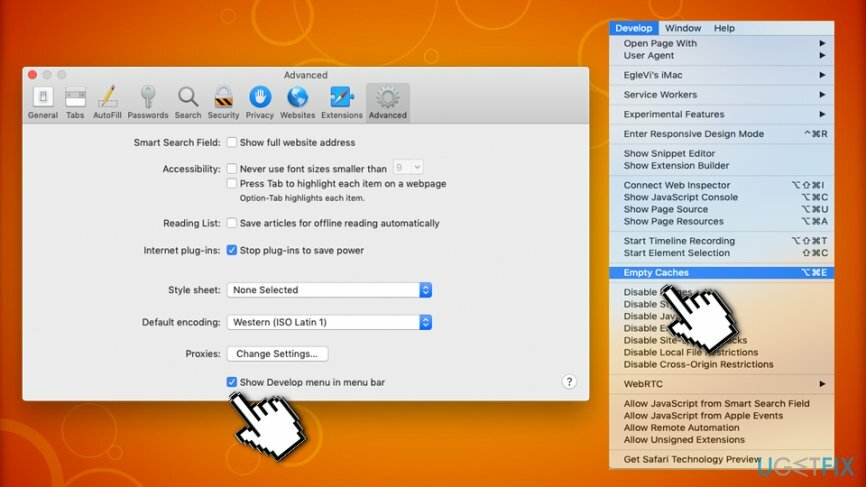
Както можете да видите, няма нужда да коригирате кода на грешка: rundll32.exe, а по-скоро да прекратите рекламния софтуер, който постоянно ви пренасочва към фалшиви страници, докато сърфирате в интернет.
Поправете грешките си автоматично
Екипът на ugetfix.com се опитва да направи всичко възможно, за да помогне на потребителите да намерят най-добрите решения за отстраняване на грешките си. Ако не искате да се борите с техники за ръчен ремонт, моля, използвайте автоматичния софтуер. Всички препоръчани продукти са тествани и одобрени от нашите професионалисти. Инструментите, които можете да използвате, за да коригирате грешката си, са изброени по-долу:
Оферта
направи го сега!
Изтеглете корекцияЩастие
Гаранция
направи го сега!
Изтеглете корекцияЩастие
Гаранция
Ако не сте успели да поправите грешката си с помощта на Reimage, свържете се с нашия екип за поддръжка за помощ. Моля, уведомете ни всички подробности, които смятате, че трябва да знаем за вашия проблем.
Този патентован процес на поправка използва база данни от 25 милиона компоненти, които могат да заменят всеки повреден или липсващ файл на компютъра на потребителя.
За да поправите повредена система, трябва да закупите лицензираната версия на Reimage инструмент за премахване на зловреден софтуер.

Частен интернет достъп е VPN, който може да попречи на вашия доставчик на интернет услуги, правителство, както и трети страни от проследяването ви онлайн и ви позволяват да останете напълно анонимни. Софтуерът предоставя специални сървъри за торенти и стрийминг, като гарантира оптимална производителност и не ви забавя. Можете също така да заобиколите географските ограничения и да преглеждате услуги като Netflix, BBC, Disney+ и други популярни стрийминг услуги без ограничения, независимо къде се намирате.
Атаките на злонамерен софтуер, особено ransomware, са най-голямата опасност за вашите снимки, видеоклипове, работни или училищни файлове. Тъй като киберпрестъпниците използват стабилен алгоритъм за криптиране за заключване на данни, той вече не може да се използва, докато не бъде платен откуп в биткойни. Вместо да плащате на хакери, първо трябва да опитате да използвате алтернатива възстановяване методи, които биха могли да ви помогнат да извлечете поне част от загубените данни. В противен случай можете също да загубите парите си, заедно с файловете. Един от най-добрите инструменти, който може да възстанови поне част от криптираните файлове - Професионално възстановяване на данни.